С появата на електронно управление на документи в бизнес употреба, съкращението EDS започва да се използва в ежедневната реч, съответстващо на концепцията за електронен подпис (e-sign). Съкращението означава „електронен подпис“и означава удостоверяване от определено лице на изпълнен от него неръкописен документ, предназначен за изпращане по телекомуникационни канали и чрез онлайн услуги на порталите на държавни агенции.

Електронният подпис е предназначен за защита срещу фалшифициране на електронен документ, съхраняван в цифрова форма или предаван чрез различни носители. Съгласно Федерален закон № 63 "За електронния подпис", документ, заверен с електронен подпис, е еквивалентен на подобен документ на хартия, запечатан с ръкописен подпис.

Човек се нуждае от електронен подпис, за да потвърди поверителността и целостта на виртуалните документи, които се съхраняват на неговия личен компютър (текстове, чертежи, разработки) или се изпращат чрез Интернет до определен отдел (писма, изявления, уведомления, договори). ES осигурява защитата на личната информация от трети страни и идентифицира нейния собственик, който изпраща или получава виртуален документ. Електронният подпис е атрибут на обмена на информация в електронен формат.
Как да поставите ES на документ
След като инсталирате електронния подпис на персонален компютър, е необходимо да конфигурирате поставянето на електронен подпис върху изпращаните файлове. Най-често се подписват документи в pdf или word формат.
Подписът на текстов документ зависи от програмата, в която е генериран. В приложението Open Office, в лентата с инструменти, в раздела Файл, незабавно се предоставя раздел Цифрови подписи. Ако текстът се формира в Word 2010, тогава в горния ляв ъгъл кликнете върху „Файл“и намерете надписа „Информация“. Освен това, в секцията „Защита на документа“в самото дъно изберете бутона, който ви позволява да поставите електронен подпис. В Microsoft Word 2007 ще се отвори специален раздел с електронен подпис, ако отидете в Office (бутонът в горния ляв ъгъл), след това Подгответе се. В Word 2003 трябва да отидете на инструмент като "Инструменти", след това "Опции". След това в раздела „Сигурност“изберете „Цифрови подписи“.
При удостоверяване на електронен документ във формат pdf алгоритъмът на действията е следният. В програмата Adobe Acrobat Reader в лентата на задачите трябва да отидете в раздела "Редактиране", раздела "Предпочитания". От „Категория“отидете на „Цифрови подписи“и изберете вашия електронен подпис.
Къде да кандидатствам за регистрация на електронен подпис
Сертифициращите органи (CA) имат право да издават ключове и сертификати за електронен подпис. Техните правомощия се потвърждават от акредитацията на Министерството на телекомуникациите и масовите комуникации на Русия. Регистърът на такива организации се публикува на уебсайта на отдела и на портала EGPU. Има няколко начина да получите ES чрез центъра за сертификация:
- свържете се лично с избрания ТО или офиса на негов упълномощен представител. След като представите паспорта си, номера на TIN и SNILS, трябва да попълните заявление за получаване на електронен подпис;
- подайте електронно заявление на уебсайта на сертификационния център. CA мениджърът ще обработи заявката и ще изпрати необходимите инструкции на имейла, който сте посочили;
- е по-трудно и по-дълго (но е възможно) да се издаде електронен подпис чрез заявление от портала за издаване на подобрен електронен подпис чрез пощата.
Получаването на обикновен електронен подпис (PES) за лице в CA обикновено отнема един работен ден. Ще отнеме няколко дни, за да издадете подобрен подпис (UNEP), който се издава на електронно устройство за съхранение (USB-флаш, eToken и др.).
Можете да използвате услугите на MFC. Това е удобно, защото центровете предоставят обществени услуги на екстериториална основа. Адресът за регистрация на кандидата няма значение и можете да се свържете с офиса на Моите документи не само по местоживеене. Можете да получите прост ключ за електронен подпис и да потвърдите акаунта на гражданин в Единната система за идентификация и удостоверяване безплатно във всеки клон на MFC в Русия в деня на контакт. И процесът на издаване на засилен ES ключ може да отнеме до седем работни дни от датата на подаване на заявлението, тъй като срокът за предоставяне на тази услуга е определен от сертифициращия център. Криптографският ключ на сменяемото устройство за съхранение се получава от MFC. Или те го записват независимо на всеки носител на данни (твърд диск, USB-флаш, UEC, смарт карта) след получаване на файл, съдържащ CEP по имейл.
Ако гражданинът се нуждае от обикновен електронен подпис, най-лесният начин да го издадете е чрез подаване на онлайн заявление на портала за обществени услуги. В този случай можете свободно да определите метода за потвърждение по ваш избор - чрез руска поща или чрез MFC.
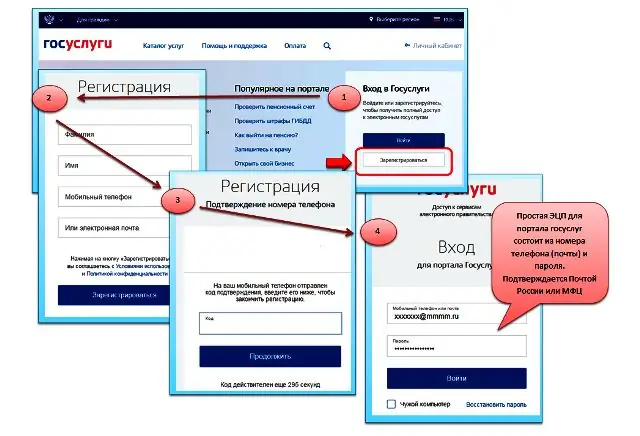
Видът на електронния подпис, който дадено лице възнамерява да получи, зависи от целта, за която ще се използва ES. Ако се нуждаете от потвърждение не само за авторство, но и от защита от промени в документа, ще ви е необходим подобрен електронен подпис. Не можете без него, например, когато физическо лице създаде лична сметка на данъкоплатеца, без да използва регистрационна карта на Федералната данъчна служба. Когато се изисква само потвърждение на самоличността на собственика, достатъчен е обикновен електронен подпис. С Постановление на правителството на Руската федерация № 996 от 30.08.2018 г. на гражданите е позволено да използват обикновен електронен подпис за работа с портала за обществени услуги.






